Mõnikord soovite, et kõik pööraksid tähelepanu sellele, mida üks inimene teatud Zoomi koosolekutel ütleb. Kui te seda inimest ei kinnita või valgustate, ei pruugi kõneleja vaate suurim aken alati see inimene olla. Teised kasutajad võivad teha müra, mis tõmbab neile tähelepanu.
Muidugi võite alati proovida suhelda teistega sõnagi lausumata, kuid on ka parem viis. Kui soovite, et üks või kaks inimest oleksid kõigi ekraani ees ja keskel, võite nad kinnitada või prožektorit valgustada. Selle valiku korral on need inimesed alati kõigi ekraanil, isegi kui teised osalejad teevad müra. Teil on täielik kontroll selle üle, kes saab õigel ajal tähelepanu.
Kuidas kinnitada kedagi suumikoosolekul
Kellegi Zoomi koosolekul osaleja kinnitamiseks piisab, kui viia kursor selle inimese video pisipildi kohale. Klõpsake kolmel ilmuval punktil ja valige suvand Kinnita.

Mõned asjad, mida meeles pidada, hõlmavad seda, et kinnitamine ei mõjuta teiste osalejate seisukohti ja inimene jääb kinni, olenemata sellest, kas ta räägib või mitte. Isegi kui teised hakkavad rääkima, jääb see inimene kinni. Teised osalejad saavad kinnitada ainult ühe inimese, kuid võõrustaja saab pindada maksimaalselt üheksa osalejat. Peate kinnitamise protsessi kordama kõigi jaoks, keda soovite kinnitada.
Soovi korral võid lubada ka teistel erinevaid osalejaid pinnida. Kuid peate selle valiku lubama. Seda saate teha, klõpsates punktidel, mis kuvatakse video pisipildis, kui asetate kursori sellele. Kui näete valikuid, klõpsake suvandil Luba mitut pinda.
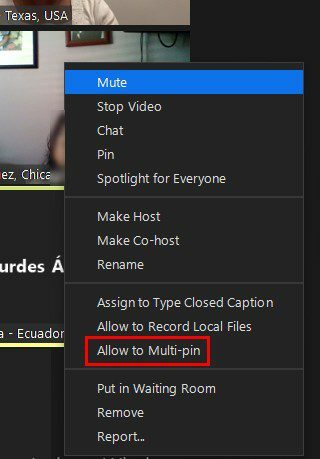
Kinnitatud osaleja eemaldamiseks klõpsake ekraani vasakus ülanurgas nuppu Eemalda PIN. Samuti ei saa te kinnitada, kui võõrustaja või kaasmajutaja seda juba kellegagi tegi.
Kuidas suumis osalejat esile tõsta
Kui tõstate kellegi esile, on tema video kõlarite vaates suurim. Kellegi esiletõstmiseks hõljutage kursorit tema video pisipildi kohal, klõpsake punktidel ja valige kõigi jaoks valik Spotlight.
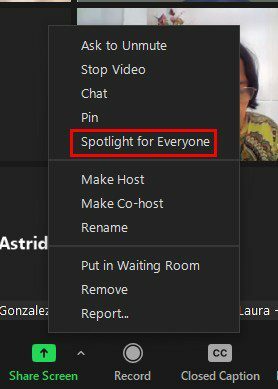
Sarnaselt kinnitamisprotsessiga saate esile tõsta kuni üheksa osalejat. Lihtsalt korrake protsessi, mida järgisite, et kinnitada üks inimene üheksa kinnitatava hulgast. See valik lülitab osalejad kõnelejavaatesse, kuid nad lähevad igal ajal tagasi galeriivaatesse.
Erinevalt kinnitamisest saate kedagi esile tõsta ainult siis, kui olete host või kaashost. Kinnitamine ei mõjuta kõigi koosolekul osalejate vaadet, küll aga Spotlight. Kui olete võõrustaja ja tõstate kedagi esile, samal ajal kui keegi teine on kellegi kinnitanud, alistate nööpnõela. Spotlighti abil jääb inimene kõigi ekraanile olenemata sellest, kas keegi teine räägib.
Kui teil on erinevaid prožektoreid, saate ühe eemaldada, klõpsates osaleja video pisipildi vasakus allosas kuvataval nööpnõelal ja valides valiku Eemalda Spotlight. Kuid kui teil on ainult üks Spotlight, peate klõpsama ainult ekraani vasakus ülanurgas valikul Eemalda Spotlight. See on kõik, mida peate Spotlighti puhul tegema.
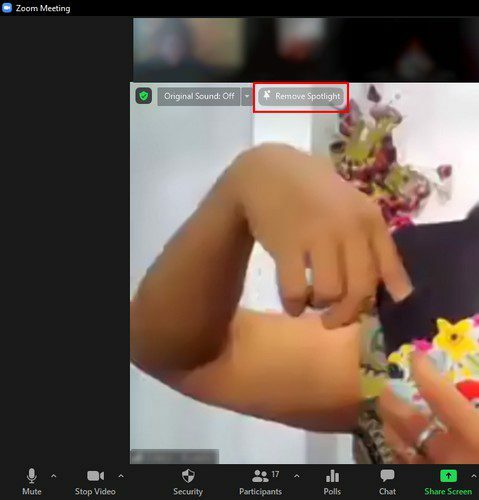
Järeldus
Kui soovite, et kõik kuuleksid, mida konkreetsel osalejal on öelda, on valik Pin and Spotlight suurepärane tööriist. Saate kinnitada või Spotlighti lisada rohkem kui ühe kasutaja ja need hõlpsalt eemaldada. Võib-olla liitus koosolekuga sõber, keda te pole pikka aega näinud, ja soovite, et kõik näeksid, et nad on liitunud. Kui tihti arvate, et kavatsete kasutada Pin või Spotlighti? Jagage oma mõtteid allolevates kommentaarides ja ärge unustage artiklit teistega sotsiaalmeedias jagada.